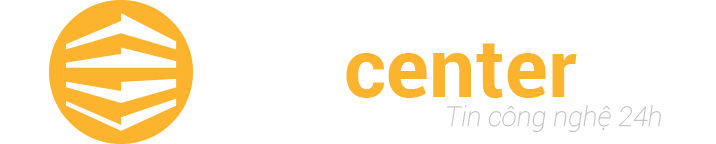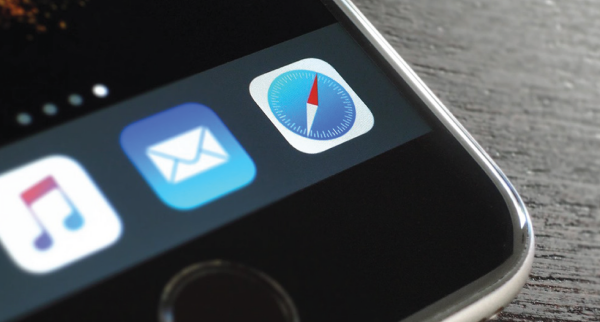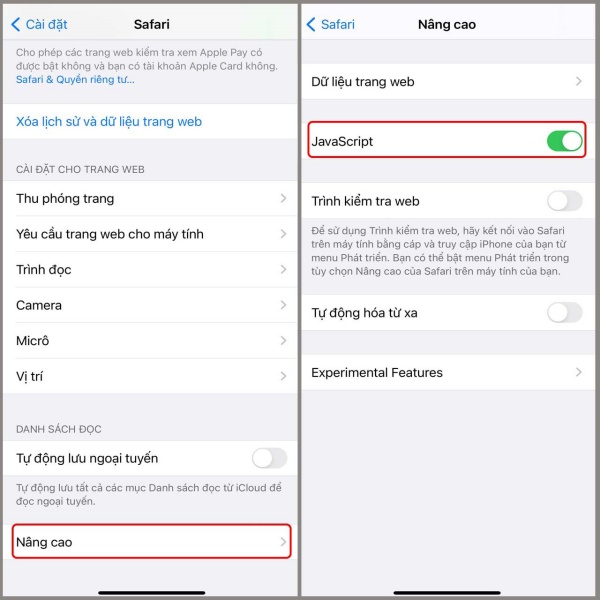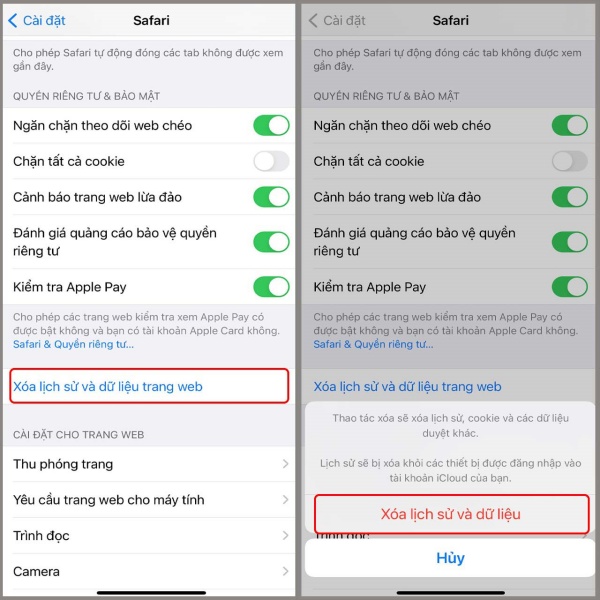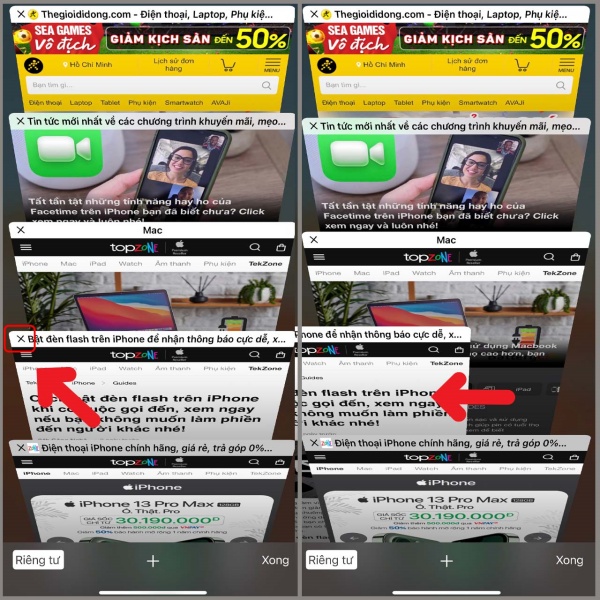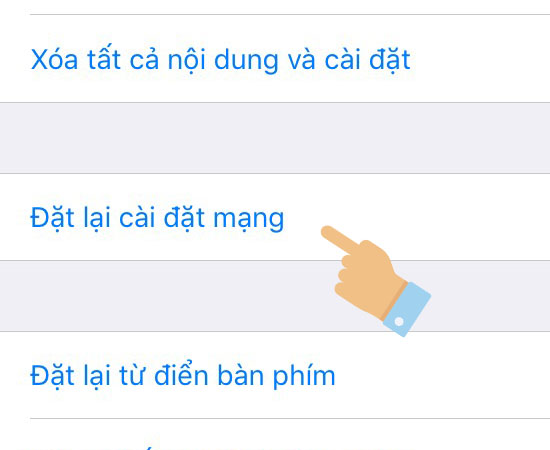Safari bị chậm trên iPhone đang làm nhiều táo khuyết bực mình mỗi khi lướt web. Nếu cũng gặp tình trạng tương tự, bạn đừng bỏ qua bài viết sau.
Safari – trình duyệt mặc định của nhà Táo vốn thường xuyên nhận về những lời khen có cánh về khả năng hoạt động ổn định, mượt mà. Tuy nhiên, điều này không đúng trong mọi trường hợp. Bởi đôi khi, một vài iFan vẫn đen đủi gặp tình trạng Safari trên iPhone bị chậm bất thường, khiến việc lướt web gặp nhiều khó chịu.
Safari là một ứng dụng quan trọng. Lướt web lại là nhu cầu phổ biến của mọi người dùng smartphone. Do đó, Safari bị đơ, chậm hoặc lag chắc chắn ảnh hưởng trực tiếp tới chất lượng trải nghiệm của fan Apple.
Xem thêm:
- Có nên khôi phục cài đặt gốc iPhone? Những lưu ý khi khôi phục
- [GIẢI ĐÁP] iPhone có ghi âm cuộc gọi được không?
Safari bị chậm trên iPhone, tip nhỏ dành cho iFan
Đừng để tình trạng Safari trên iPhone bị lag làm phiền bạn quá lâu. Thay vào đó, bạn nên áp dụng ngay một vài thủ thuật đơn giản và nhanh gọn sau đây:
1. Tắt một số tính năng của Safari
Tốc độ của Safari kém đi rõ rệt có thể liên quan đến những tính năng được tích hợp sẵn trên trình duyệt này. Vì vậy trước hết, bạn hãy tắt bỏ một số tính năng không thật sự cần thiết như:
✤ JavaScript: Vào Cài đặt => Safari => Nâng cao. Tại đây, bạn tắt bỏ mục JavaScript. Dù JavaScript giúp tương tác giữa người dùng với website thêm hiệu quả nhưng trong một vài trường hợp, tính năng này lại khiến trình duyệt mặc định nhà Táo thêm bất ổn.
✤ Gợi ý của Safari: Vào Cài đặt => Safari rồi tắt bỏ mục Gợi ý Safari là xong. Tính năng Gợi ý chỉ đơn thuần gợi ý theo từ khóa tìm kiếm khi bạn nhập. Do đó với hầu hết mọi người, đây cũng là một tính năng khá “vô dụng” và nên được tắt bỏ ngay.
2. Xóa lịch sử web và tắt làm mới dữ liệu nền
Lịch sử duyệt web tương đối hữu ích, nhưng khi dữ liệu này quá nhiều, Safari sẽ hoạt động chậm đi. Đây là lý do bạn nên xóa lịch sử duyệt web cho Safari trên chiếc iPhone của mình khi trình duyệt gặp lỗi:
✤ Vào Cài đặt => Safari => Chọn dòng Xóa lịch sử và dữ liệu trang web => Xóa lịch sử và dữ liệu.
Tương tự, tính năng Làm mới dữ liệu trong nền đôi khi cũng không cần thiết với Safari. Nếu trình duyệt này bỗng dưng bị chậm, bạn hãy thử tắt tính năng Làm mới dữ liệu xem sao:
✤ Vào Cài đặt => Cài đặt chung => Làm mới ứng dụng trong nền. Tại đây, bạn tắt bỏ mục Safari là được.
3. Tắt bỏ các tab đang mở trên Safari
Nhiều bạn có thói quen để vô số các tab trên Safari dù không còn sử dụng. Đây là một trong những nguyên nhân hàng đầu khiến bộ nhớ hệ thống bị đầy và Safari bị giật, đơ hay lag.
Để tắt bỏ các tab đang mở trên trình duyệt mặc địch của Apple, bạn chỉ cần:
✤ Safari => Nhấn vào biểu tượng ô vuông dưới góc phải.
✤ Cuối cùng, bạn nhấn dấu X trên mỗi tab hoặc trượt các tab này sang bên trái là xong.
4. Một vài giải pháp khác
Ngoài những thủ thuật trên, bạn còn có thể áp dụng thêm một vài giải pháp quen thuộc khác như:
✤ Khởi động lại iPhone: Thủ thuật đơn giản, nhanh chóng nhưng có thể phát huy hiệu quả cho những sự cố “từ trên trời rơi xuống”, chẳng hạn như Safari tự nhiên bị chậm.
✤ Cập nhật iOS: Nếu Apple đã tung ra phiên bản mới, bạn đừng quên cập nhật ngay cho chiếc iPhone của mình. Đây cũng là một giải pháp hiệu quả mà bạn không thể bỏ qua.
✤ Đặt lại cài đặt mạng: Vào Cài đặt => Cài đặt chung => Đặt lại => Đặt lại cài đặt mạng. Thao tác này thường phát huy tác dụng với những sự cố liên quan tới các kết nối trên máy.
Trên đây là một vài cách xử lý đơn giản cho tình trạng Safari bị chậm trên iPhone. Hy vọng những giải pháp trong bài viết hữu ích với trường hợp bạn đang gặp phải. Chúc bạn thành công!